Закрываем открытые контуры
Если вы ищите сервис для электронного документооборота, то вам сюда Перейти на сайт Те, кто часто в своей работе используют инструменты Карандаш (Pensil) и Кисть (Brush) сталкиваются с трудностью закрытия созданных фигур. Необходимо попасть точно в начало контура чтобы фигура закрылась. Это не совсем удобно, если нужно сделать что-то побыстрее. Есть несколько решений данной проблемы. Например, когда мы готовы закрыть контур (фигуру) можно зажать клавишу Alt. В данном варианте фигура (контур) закроется прямой линией в независимости от того, где в данный момент находится курсор. Второй вариант — это использовать специальный скрипт. Чтобы узнать, есть ли в векторном рисунке открытые пути, […]
Читать далше...Создаем прозрачную кнопку
В данном уроке мы научимся создавать реалистичные кнопки без использования инструмента Блэнд (Blend) и эффектов прозрачности (Transparency). Данная техника может быть использована для любых элементов, а не только для создания кнопок. Используя этот метод можно создавать простые и необъёмные элементы, что так важно для их использования в интернете, особенно для микростоков. Этот урок создвался в редакторе Adobe Illustrator CS5(Английская версия), но будет полезен для использования и в более ранних версиях программы. Шаг первый Открываем Adobe Illustrator и создаём новый документ (Ctrl+N) в цветовой схеме CMYK (позже цветовая схема может быть изменена). Берём инструмент Округлённый Прямоугольник (Rounded Rectangle Tool) и создаём прямоугольник […]
Читать далше...Включаем пиксельную сетку (Pixel Grid)
Ранее мы уже рассматривали вопрос — как включить направляющие и линейку разметки страницы в Adobe Illustrator. Но мы не обговорили как включается и настраивается пиксельная сетка (Pixel Grid). Данная функция Adobe Illustrator в основном используется при создании вектора для Web – иконки, интерфейсы и их детали и т.д. Для того, чтобы включить/показать пиксельную сетку создаем новый документ и на вкладке View выбараем пункт Show Grid. Если есть необходимость привязки объектов к пиксельной сетке на вкладке View выбираем пункт Snap To Grid. Для настройки отображения пиксельной сетки вызываем окно основных настроек Adobe Illustrator (Ctrl + K). Выбираем из выпадающего меню необходимый […]
Читать далше...Как создать свой собственный чехол для iPhone с 3D-принтом

Чехол для iPhone много говорит о человеке, поэтому в продаже так много товаров, каждый из которых подходит определённому типу личности. Но что, если нет такого, который подходит вам, или вы просто хотите испытать свои навыки дизайнера, или просто похвастаться вашим удивительно классным чехлом для iPhone, который вы спроектировали.
Читать далше...Знакомство с инструментами для рисования
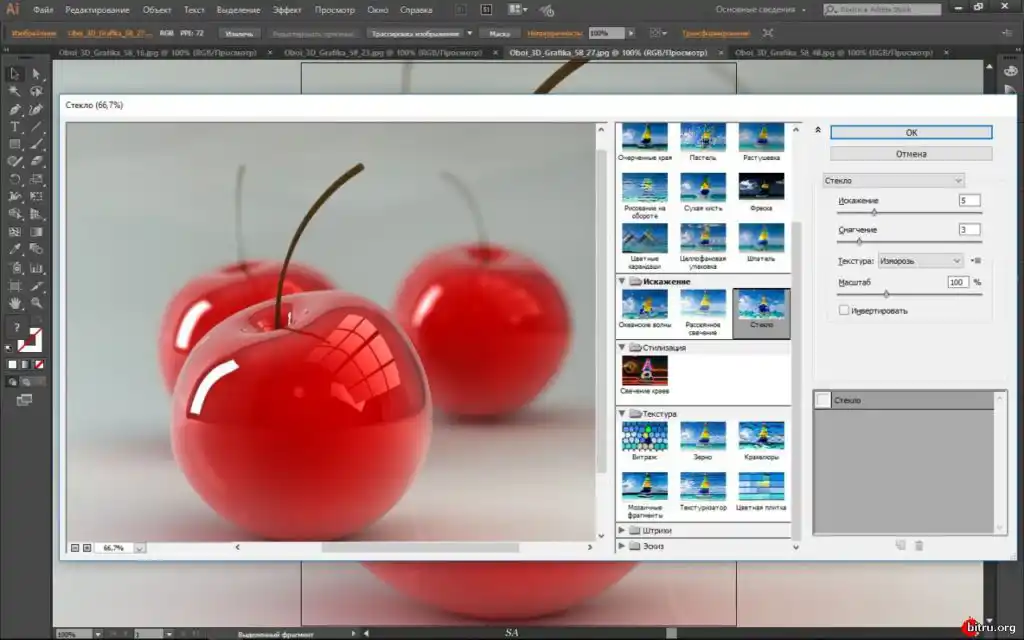
Узнайте, что лучше всего делает каждый инструмент рисования, включая инструмент «Перо», «Карандаш», «Кривизна», «Кисть» и другие.
Читать далше...Функции Blend в Adobe Illustrator CS5 — Часть вторая
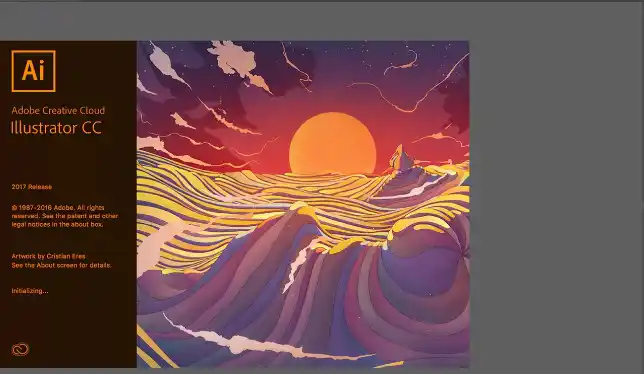
Продолжим изучение Blend Tool и функции Blend в Adobe Illustrator CS5. И сегодня мы попробуем применить блэнд к более сложным объектам. Также узнаем как с помощью блэнд можно создать тень, которая будет соответствовать требованиям микростоков. Кнопочка инструмента Blend Tool находится на панели инструментов, а также можно использовать Blend выбрав соответствующий пункт на вкладке Object > Blend. Мне больше нравится использовать сочетание горячих клавиш Ctrl + Alt + B (чтобы применить бленд), Ctrl + Shift + Alt + B (обратное действие). Блэнд для градиентов Для этого примера рисуем две линии (можно и больше). В моем случае разного цвета. Выделяем их и […]
Читать далше...Милая иконка снеговика в Adobe Illustrator
Милая иконка снеговика в Adobe Illustrator зимний сезон – время пушистого снега, снежков и снеговиков! Сделаем тоже. В этом уроке мы создадим симпатичную иконку снеговика, используя основные геометрические фигуры, панель «Обводка» и различные инструменты и функции Adobe Illustrator, чтобы создать простую иконку снеговика с контурами. Давайте начнем! Шаг 1 Давайте начнем с создания простого фона, чтобы сделать нашу иконку белого снеговика более заметной. Возьмите инструмент «Прямоугольник со скругленными углами », удерживайте нажатой клавишу Shift и создайте фигуру размером 540 х 540 пикселей . Залейте его очень светлым оттенком розового на панели « Цвет ». Шаг 2 Теперь возьмите Инструмент «Эллипс» (L) , удерживайте Shift и создайте ровный круг 200 х 200 пикселей . Установите белую заливку и коричневую обводку на панели […]
Читать далше...Учебное пособие по 3D-стилю ретро-текстового эффекта
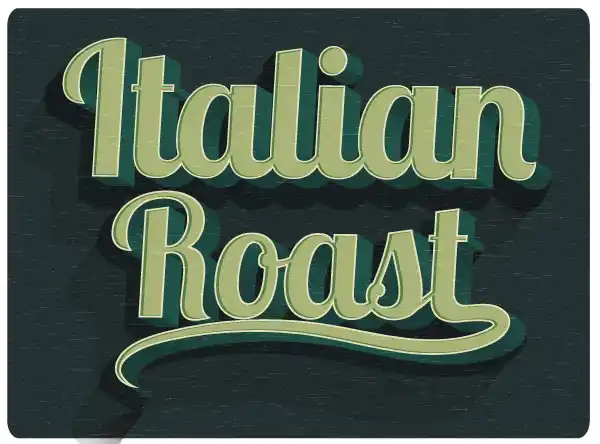
Пособие по 3D-стиле ретро-текстового эффекта в этом уроке вы научитесь создавать объемный текст, вдохновленный винтажными дизайнами упаковки и логотипами. Налейте чашку кофе, расслабьтесь и давайте создадим текст с помощью эффектов Illustrator, инструмента «Переход» и текстур, подходящих для брендинга кофейни. Шаг 1 Начните с выбранного вами шрифта. В данном случае я выбрал Lobster 2 , но также рекомендую Lobster , ChunkFive или Birra . Напишите свой текст или заголовок с помощью инструмента «Текст» (T) . Я выбрал «Итальянское обжаривание», так как это название сорта кофе, и я считаю, что этот текстовый эффект хорошо сочетается со всем, что связано с кофе, упаковкой […]
Читать далше...Простой способ нарисовать розу в Adobe Illustrator CS5
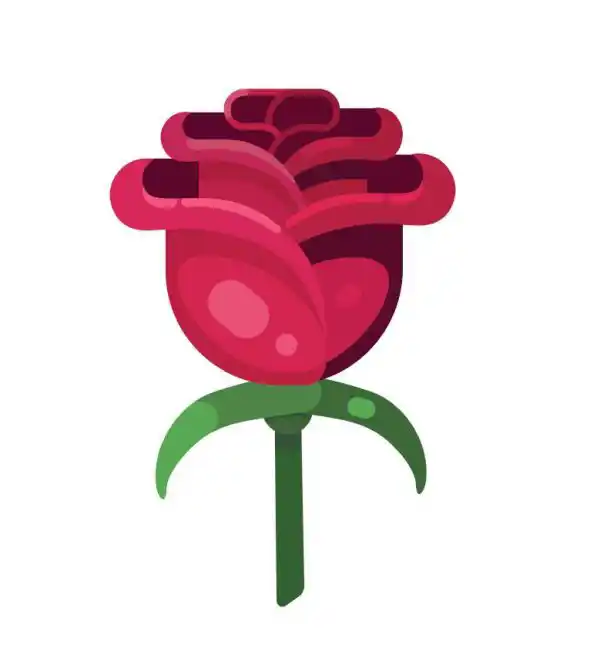
Один из наших читателей прислал вопрос о том, как нарисовать розу в Adobe Illustrator CS5 и сегодня мы рассмотрим один простой способ как это сделать. Нам не понадобятся сложные техники для создания розы в векторе. Будем работать с самыми простыми фигурами и базовыми эффектами векторного редактора, многие из которых мы уже рассматривали ранее. 1. Итак, сначала создаем новый документ в Adobe Illustrator. Инструментом «Прямоугольник» создаем пять прямоугольников, перекрывающих друг друга, как показано на рисунке ниже. 2. Теперь инструментом «Прямое выделение» нужно скруглить углы на наших прямоугольниках. Выделяем один прямоугольник и выбираем нижнюю левую точку, после чего скругливаем этот угол так, […]
Читать далше...Новая рубрика о микростоках
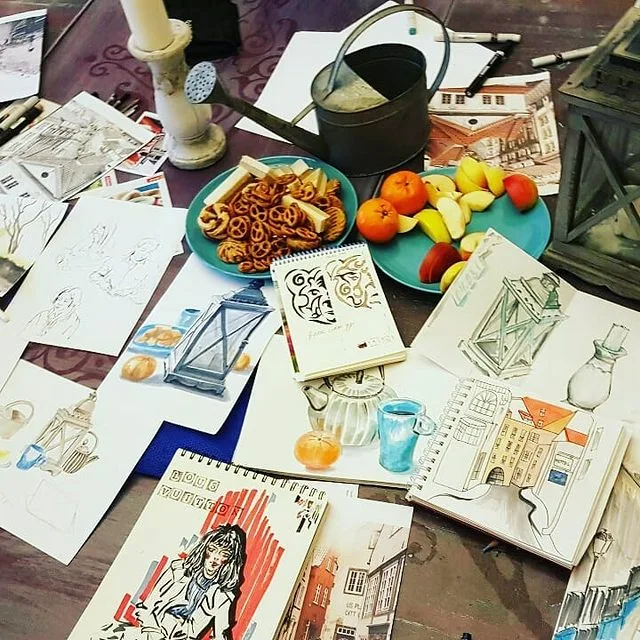
Последнее время часто получаю вопросы по поводу работы с микростоками. Поэтому мы начинаем новую рубрику, которая будет посвящена микростокам. Здесь будем описывать работу популярных микростоков, требования к работам, налоговую информацию, новости на эти темы и многое другое. Независимо от личных предпочтений в плане фотографической тематики , все изображения, представляемые агентствам Микростока, должны соответствовать четырем типам требований. 1 ) наличие минимальных технических требований ( разрешение, формат файла , устройство захвата и т.д. ); 2 ) быть полностью доступными для законного раскрытия автором или иным образом избегать любого возможного нарушения авторских прав ; 3 ) должным образом проиндексированы или « упакованы » , чтобы их можно было легко найти в поисковых системах агентств; 4 ) имеющие четкую цель использования для потенциальных покупателей , что означает реальную коммерческую ценность , а также выдающееся качество основных элементов фотосъемки ( экспозиция, композиция , фокус и т.д. ) Следуйщим пунктом в статье мы подробно рассматриваем пункт номер который является наиболее важным : какие предметы следует отправлять в агентства ? Какие изображения чаще покупают , а какие неизбежно обречены на забвение […]
Читать далше...